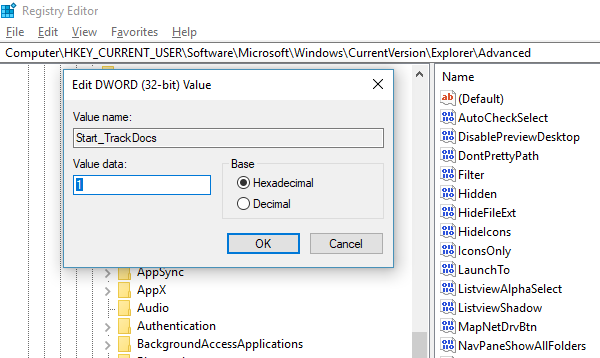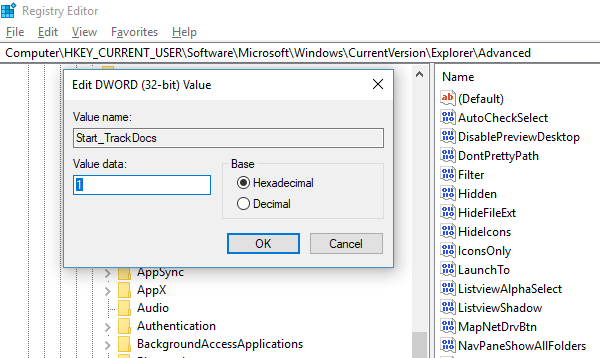Команда «Выполнить» не сохраняет историю в Windows 11/10
Автозаполнение —(Auto-complete) это функция, упрощающая выполнение одних и тех же или похожих команд. Независимо от того, печатаете ли вы в командной(Command Prompt) строке или в строке « Выполнить»(Run) , если то, что вы вводите, совпадает с ранее выполненной командой, вы экономите много времени. Эта небольшая функция реализована настолько красиво, что вы можете использовать клавиши со стрелками вверх и вниз для навигации по набору команд в командной строке или нажать кнопку со стрелкой вниз в командной строке « Выполнить»(Run) , чтобы просмотреть их все. Во время активного сеанса CMD вы также можете нажать F7, чтобы просмотреть историю команд. Если вдруг вы не сможете увидеть сохраненную историю, что делать?
Если ваша команда « Выполнить» не сохраняет историю(Run command is not saving History) в Windows 10 , то этот пост покажет вам, как включить ее и заставить Windows сохранять историю(History) команд « Выполнить(Run) » путем настройки реестра(Registry) .
Команда запуска не сохраняет историю
В Windows 10 реализовано множество функций конфиденциальности, которые отключили некоторые функции, которые ранее были включены по умолчанию. Проблемы(Issues) , связанные с неработающим звуком, отключенным микрофоном в веб-камерах, являются немногими популярными.
То же самое произошло с историей команды « Выполнить» . (Run)Давайте разберемся, как это исправить:
- Нажмите кнопку(Click) « Пуск(Start) » и слева от нее найдите значок шестеренки. Это откроет настройки Windows 10(Windows 10 Settings) .
- Затем нажмите Конфиденциальность > Общие.
- Включите параметр « Разрешить запуск приложения Windows Track для улучшения результатов запуска и поиска(Let Windows Track app launches to improve Start and Search results) ».
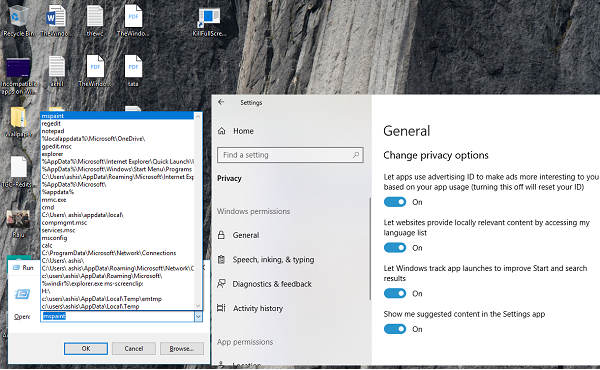
Если это для вас неактивно, вам нужно изменить один ключ в реестре(Registry) .
Введите Regedit в строке « Выполнить(Run) » и перейдите к следующему ключу:
HKEY_CURRENT_USER\SOFTWARE\Microsoft\Windows\CurrentVersion\Explorer\Advanced
Найдите параметр DWORD Start_TrackProgs, а затем дважды щелкните его, чтобы открыть, и установите значение 1 .
Если DWORD нет, щелкните правой кнопкой мыши пустую область на левой панели и выберите « New > DWORD . Введите(Enter) имя как Start_TrackProgs и установите значение 1.
Нажмите OK и перезагрузите компьютер.
Теперь введите несколько команд в строке « Выполнить(Run) » и с помощью клавиш со стрелками проверьте, сохранены ли они в списке. Я уверен, что это решит вашу проблему.
Всякий раз, когда вы что-либо обновляете в настройках конфиденциальности Windows 10, это влияет во многих местах. Поэтому убедитесь, что вы выбираете свои варианты с умом, так как это может повлиять на ваше повседневное использование.(Whenever you update anything in Windows 10 Privacy settings, it has its effect at many places. So make sure you choose your options wisely as it may affect your day to day usage.)
PS : если в меню « Пуск(Start Menu) » не отображается недавняя история приложений, вы можете включить его в настройках «Показать приложения» .
Related posts
Run как administrator option не показан или не работает в Windows 11/10
Run DISM Offline для ремонта Windows 10 System Image backup
Как отключить Run Command (Win+R) коробка в Windows 10
Запускайте старые программы в режиме совместимости в Windows 11/10
Как закрепить Text and Image до Clipboard History в Windows 10
Fix Windows 10 Black Screen задач Death; Stuck на Black Screen
Включить Network Connections пока в Modern Standby на Windows 10
Best Laptop Battery Test software & Diagnostic tools для Windows 10
Как открыть System Properties в Windows 10 Control Panel
Taskbar Уведомления не показаны в Windows 10
Microsoft Edge Browser Tips and Tricks для Windows 10
Clipboard History не работает или показ в Windows 11/10
Mail and Calendar app freezes, вылетает или не работает в Windows 11/10
Как поменять жесткие диски в Windows 10 с Hot Swap
PDF text исчезает при редактировании или сохранении файла в Windows 10
Удаленный ошибку procedure call при использовании DISM в Windows 10
Set Notepad++ AS default editor для файлов .xml в Windows 11/10
Как сопоставить Network Drive или добавить FTP Drive в Windows 11/10
Adjust Ваш Monitor для лучшего screen resolution в Windows 10
CPU не работает на Full speed or capacity в Windows 11/10